So aktivieren Sie die Geschwindigkeitsverfolgung auf Life360 und Möglichkeiten zur Lösung der Probleme
Haben Sie schon einmal einen Blick auf die Geschwindigkeitswarnungen von Life360 geworfen und sich gefragt, ob die Geschwindigkeit von Life360 korrekt ist Oder ist es nur eine weitere App, die mein Fahrverhalten übertreibt? Nutzer, die sich um jugendliche Fahrer sorgen, und alle, die die Präzision der Geschwindigkeitsüberwachung verstehen möchten, sollten die Genauigkeit der Geschwindigkeitsüberwachungsfunktionen von Life360 bewerten. Bieten die Geschwindigkeitsüberwachungsfunktionen der Life360-Anwendungen präzise Geschwindigkeitsmessungen der tatsächlichen Fahrgeschwindigkeit? Der folgende Artikel erläutert das Geschwindigkeitsmesssystem von Life360 und untersucht die Faktoren, die die Genauigkeit und Zuverlässigkeit der Daten beeinträchtigen könnten.
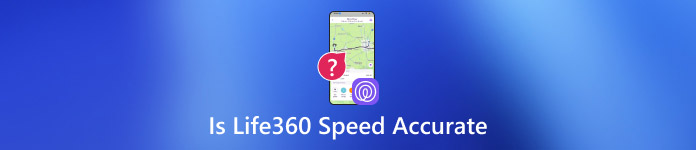
In diesem Artikel:
Teil 1. Ist die Geschwindigkeit von Life360 genau?
Wenn Sie Ihre Fahrgeschwindigkeit auf Life360 überprüfen, glauben Sie, dass die Angaben mit der Ihres Fahrzeugs übereinstimmen? Die Genauigkeit der Life360-Geschwindigkeitsmessung weckt Zweifel bei Nutzern, die die App zur persönlichen und familiären Fahrüberwachung nutzen. Manche bemerken leichte Abweichungen zum Tachometer ihres Autos, während andere feststellen, dass Life360 die Geschwindigkeit nicht anzeigt, was eine konsistente Bewegungsverfolgung erschwert. Wenn Sie lernen, wie Life360 die Geschwindigkeit berechnet und Faktoren erkennt, die die Genauigkeit beeinträchtigen, können Sie die von der App empfangenen Daten effektiver analysieren.
Wie berechnet Life360 die Geschwindigkeit?
Die Geschwindigkeitsberechnung von Life360 nutzt GPS-Tracking, um die innerhalb eines bestimmten Zeitraums zurückgelegte Gesamtstrecke zu messen. Die Geschwindigkeitsberechnung basiert auf der Verfolgung von Echtzeit-Standortdatensätzen und zugehörigen Zeitstempelwerten. GPS-Signalstärke, Telefoneinstellungen und Internetverbindung beeinflussen die Genauigkeit der Life360-Geschwindigkeitsmessungen. Nutzer können mit einer zuverlässigen Geschwindigkeitsmessung von Life360 rechnen, außer bei sporadischen Fehlern. Sollte die Geschwindigkeit von Life360 nicht angezeigt werden, kann eine Anpassung der Standorteinstellungen oder die Gewährleistung eines starken GPS-Signals die Genauigkeit wiederherstellen. schaltet die Life360-Geschwindigkeit aus, Sie können sie nicht verfolgen.
Teil 2. Warum zeigt Life360 keine Geschwindigkeit an und Fehlerbehebung
Die Fehlfunktion der Geschwindigkeitsmessung in Life360 bereitet Ihnen Sorgen, obwohl sie keine sichtbaren Anzeichen einer Funktion zeigt. Life360-Nutzer haben erhebliche Schwierigkeiten, da ihre Konten keine Geschwindigkeitsinformationen anzeigen. Dies kann zu Problemen führen, wenn Nutzer Informationen zum Fahrdatensatz benötigen. Verschiedene Kombinationen von GPS-Problemen, Telefoneinstellungen und Anwendungskonfigurationsoptionen können zu diesem Problem führen. Glücklicherweise gibt es Möglichkeiten, das Problem zu beheben, einschließlich der Aktivierung der Geschwindigkeitsmessung in Life360, um eine genaue Geschwindigkeitsmeldung zu gewährleisten.
Warum zeigt Life360 keine Geschwindigkeit an?
1. Geschwindigkeitsverfolgung ist deaktiviert
Die Life360-App bietet standardmäßig eine Fahrterkennung, die die Geschwindigkeit überwacht. Die Geschwindigkeitsoption wird jedoch deaktiviert, wenn Benutzer sie manuell oder durch App-Updates deaktivieren. Wenn Sie oder ein anderes Kreismitglied die Geschwindigkeitsüberwachung in der App deaktivieren, stoppt Life360 die Aufzeichnung der Fahrtgeschwindigkeitsdaten.
2. Standort- und Bewegungsberechtigung
Die Geschwindigkeitsmessung von Life360 erfordert die Berechtigung zur Nutzung von GPS-Funktionen und Bewegungssensoren. Wenn ein iPhone-Nutzer den Standortzugriff der App auf „Während der Nutzung der App“ einstellt oder die Bewegungszugriffsberechtigungen deaktiviert sind, kann Life360 die Geschwindigkeit nicht effektiv erfassen. Einige Betriebssystemkonfigurationen schränken den Betrieb von Anwendungen ein, die im Leerlauf ausgeführt werden.
3. Batteriesparmodus oder Energiesparmodus
Die meisten aktuellen Smartphones verfügen über integrierte Funktionen zur Einschränkung des GPS-Betriebs, um Energie zu sparen. Der Batteriesparmodus für Android-Geräte oder der Energiesparmodus auf iPhones können die Aufzeichnung von Geschwindigkeitsdaten durch Life360 verhindern, indem sie Standortaktualisierungen reduzieren. Dies kann zu Verzögerungen und fehlenden Geschwindigkeitsdaten führen.
4. Schwaches GPS-Signal und langsame Internetverbindung
Life360 ermittelt die Geschwindigkeit durch GPS-Tracking in Echtzeit. Eine schwache Signalstärke kann daher zu fehlerhafter Datenaufzeichnung führen. Die Stabilität Ihrer GPS-Verbindung beeinträchtigt sich beim Durchfahren von Tunneln und städtischen Gebieten mit hohen Gebäuden oder in ländlichen Gebieten mit schlechter Netzabdeckung, wodurch Geschwindigkeitsmeldungen möglicherweise übersehen werden.
5. Veraltete Version von Life360
Wenn Sie Life360 nicht kürzlich aktualisiert haben, kann es in der Anwendung zu ungelösten Systemfehlern und Betriebssystemkompatibilitätsproblemen kommen. Eine Aktualisierung der App kann gelegentlich auftretende Probleme mit der Geschwindigkeitsmessung beheben. Probleme mit dem Anwendungscache, die zu Datenbeschädigungen oder Speicherkapazitätsproblemen führen, können zu Fehlern bei der Anzeige von Geschwindigkeitsinformationen führen.
Wie behebe ich das Problem bei Life360?
Lösung 1: Die Laufwerkserkennung muss aktiviert sein
Bevor Sie etwas anderes versuchen, stellen Sie sicher, dass die Tracking-Person die Fahrterkennung aktiviert hat. Diese Funktion ermöglicht es Life360, Fahrten zu erkennen und dadurch Geschwindigkeitsdaten aufzuzeichnen. Öffnen Sie Life360 und gehen Sie zu Einstellungen, finden Laufwerkserkennungund drehen Sie es AN. Stellen Sie sicher, dass dies für alle Mitglieder in Ihrem Kreis aktiviert ist, um eine genaue Nachverfolgung zu gewährleisten.
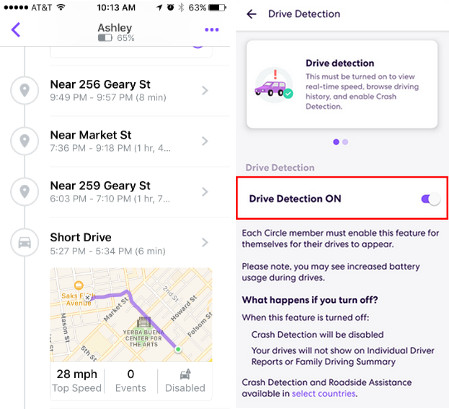
Lösung 2: Überprüfen Sie Ihren Life360-Mitgliedschaftsplan
Geschwindigkeitsüberwachung und detaillierte Fahrerberichte sind nur in bestimmten Life360-Mitgliedschaftsstufen verfügbar. Wenn Sie einen kostenlosen oder Basistarif nutzen, benötigen Sie möglicherweise ein Upgrade, um alle Funktionen zur Geschwindigkeitsüberwachung freizuschalten. Um dies zu überprüfen oder ein Upgrade durchzuführen, gehen Sie in der Life360-App zu „Circle“ > „Mitgliedschaft“, wählen Sie Ihren Tarif aus und starten Sie, falls verfügbar, eine kostenlose Testversion.
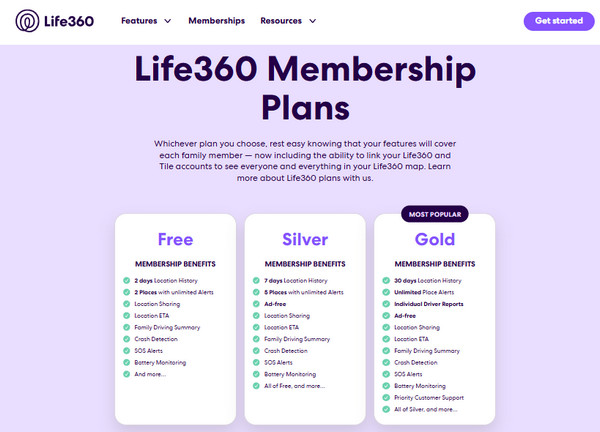
Lösung 3: Streben Sie die Mindestgeschwindigkeit an
Life360 kann langsame Fahrzeuge oder schnelle Fahrten manchmal nicht überwachen. Die App filtert Geschwindigkeiten unter 24–48 km/h und Fahrten unter 800 m heraus, um Ungenauigkeiten zu vermeiden. Wenn Sie daher häufig im Stop-and-Go-Verkehr unterwegs sind, kann die App Ihre Geschwindigkeit möglicherweise nicht erfassen.
Lösung 4: Optimieren Sie Ihre GPS- und Internetverbindung auf dem Telefon
Life360 benötigt ein starkes GPS-Signal und eine funktionierende Internetverbindung, um die Geschwindigkeit präzise zu überwachen. Bei schwachem GPS-Signal versuchen Sie, sich in einem offenen Bereich aufzuhalten, um Störungen durch Gebäude oder Tunnel zu vermeiden. Stellen Sie außerdem sicher, dass Ihr Telefon WLAN oder mobile Daten nutzt, und schalten Sie den Flugmodus ein und aus, um das Netzwerk bei Bedarf wiederherzustellen.
Lösung 5: Halten Sie den Akku Ihres Telefons über 10%
Wenn der Akku Ihres Smartphones schwach ist, pausiert Life360 möglicherweise die Hintergrundaktivität, um Strom zu sparen. Dies kann die Geschwindigkeitsmessung unterbrechen. Um dies zu verhindern, stellen Sie sicher, dass Ihr Gerät über 10% geladen bleibt, oder schließen Sie es während der Fahrt an ein Ladegerät an, um eine kontinuierliche Überwachung zu gewährleisten.
Lösung 6: Lassen Sie Life360 im Hintergrund laufen
Wenn Life360 nicht im Hintergrund ausgeführt werden kann, wird die Geschwindigkeitsmessung möglicherweise beendet, wenn Sie die App beenden. Um dies zu beheben, navigieren Sie zu Einstellungen > Allgemein > Hintergrund App aktualisierenSuchen Sie Life360 und aktivieren Sie es. Stellen Sie sicher, dass Life360 unter Android nicht in den Ruhemodus versetzt ist, um ein automatisches Schließen der App zu vermeiden.
Lösung 7: Energiesparmodus deaktivieren
Wenn der Energiesparmodus auf dem iPhone oder der Energiesparmodus auf Android aktiviert ist, funktionieren Apps möglicherweise nicht ordnungsgemäß, was dazu führen kann, dass Life360 die Geschwindigkeitsmessung einstellt. Um dies zu beheben, gehen Sie zu Einstellungen > Batterie und drehen Energiesparmodus AUS. Deaktivieren Sie den Batteriesparmodus, damit die App unter Android wie vorgesehen funktioniert.
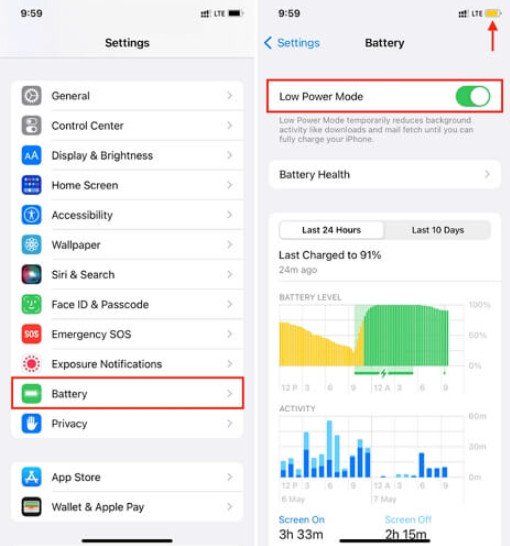
Teil 3. Können Sie Ihre Geschwindigkeit auf Life360 ohne Benachrichtigung verbergen?
Warum zeigt Life360 die Geschwindigkeit nicht an? Benutzer verwenden wahrscheinlich ein Drittanbieter-Tool, um ihren Standort zu verbergen, wie zum Beispiel das iLocaGo – Das MyPass-KontoEs handelt sich um ein Spoofing-Tool, das den Standort des Benutzers verändert und gleichzeitig seine Geschwindigkeit so anpasst, dass es sich anfühlt, als würde er gehen oder fahren. Sie können die Geschwindigkeit manuell anpassen, um nicht erkannt zu werden oder Ihre tatsächliche Geschwindigkeit zu verbergen. Erfahren Sie im folgenden Tutorial, wie das geht.
Laden Sie nun die passende Version für Ihren PC herunter, indem Sie auf die Schaltfläche klicken und die App installieren, bevor Sie sie starten. Verbinden Sie anschließend das Telefon, auf dem Ihr Konto mit Life360 verknüpft ist, mit dem Computer.
Aktivieren Sie das Kontrollkästchen One-Stop-Modus um es zu verwenden und Ihre Bewegungsgeschwindigkeit zu ändern, sodass niemand Ihre aktuelle Geschwindigkeit kennen kann.
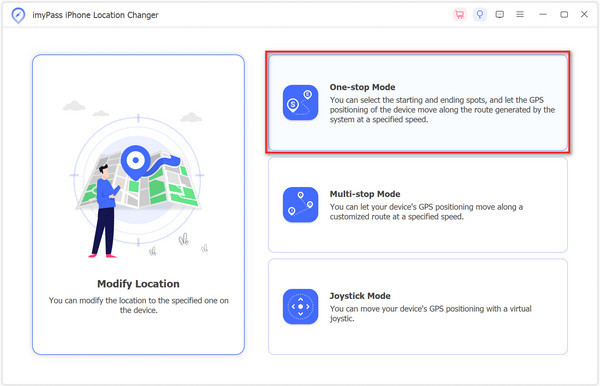
Stellen Sie auf der neuen Oberfläche die gewünschte Geschwindigkeit sowie den Start- und Endpunkt auf der Karte ein und klicken Sie auf Verwenden Sie diese Site, und klicken Sie Fangen Sie an, sich zu bewegen. Damit haben Sie habe den Standort auf Life360 deaktiviert indem man es vortäuscht.
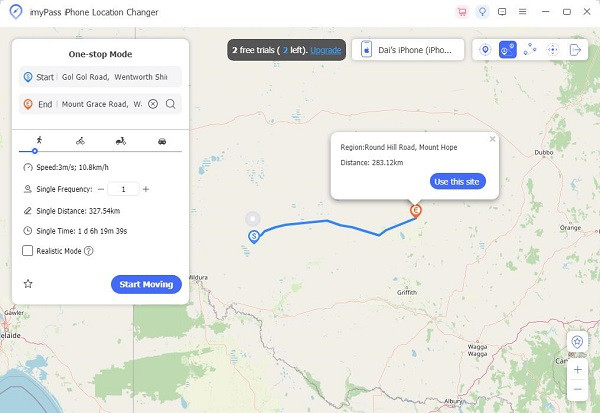
Fazit
Life360 Geschwindigkeitsmessung ist eine wichtige Funktion, die im Circle of Life360 aktiviert werden muss. Ihre Genauigkeit hängt von der Situation der anderen angeschlossenen Endbenutzer ab. Die folgenden Informationen zeigen die verschiedenen Aspekte zur Behebung des Problems und die Gründe für die Nichtanzeige.
Heiße Lösungen
-
GPS-Standort
- Beste Pokemon Go-Standorte mit Koordinaten
- Schalten Sie Ihren Standort auf Life360 aus
- Faken Sie Ihren Standort bei Telegram
- Testbericht zu iSpoofer Pokemon Go
- Virtuelle Standorte auf iPhone und Android festlegen
- Überprüfung der PGSharp-App
- Standort auf Grindr ändern
- Überprüfung des IP Location Finder
- Standort von Mobile Legends ändern
- Standort auf Tiktok ändern
-
iOS entsperren
-
iOS-Tipps
-
Android entsperren

